Win10小娜怎么卸载?Win10彻底卸载小娜的操作方法!
时间:2017-04-06 来源:互联网 浏览量:
小娜是微软在win10系统中新增的语音搜索助手。许多用户由于喜欢单间的搜索功能,不需要这么花哨,所以想把小娜给卸载掉,但是在控制面板的【卸载程序】界面却找不到小娜,该怎么办呢?在本文中小编给大家分享下卸载小娜的方法。
Win10禁用小娜的操作方:
1、从网上下载“Uninstall_Cortana_WINCLIENT.CN”;
2、将下载的Uninstall_Cortana_WINCLIENT.CN,解压后打开文件夹;
3、在“Uninstall_Cortana_WINCLIENT.CN”上单击右键,点击【以管理员身份运行】;
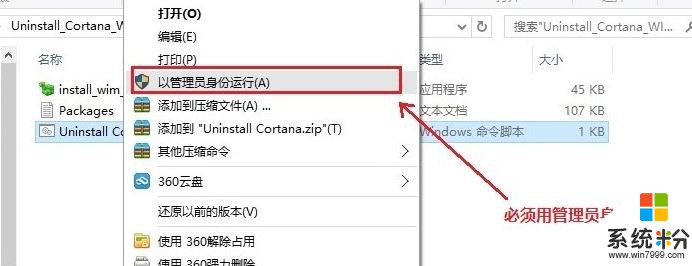
4、等待弹出提示“按任意键...”我们就按下键盘上的回车键,这个窗口就会自动消失;
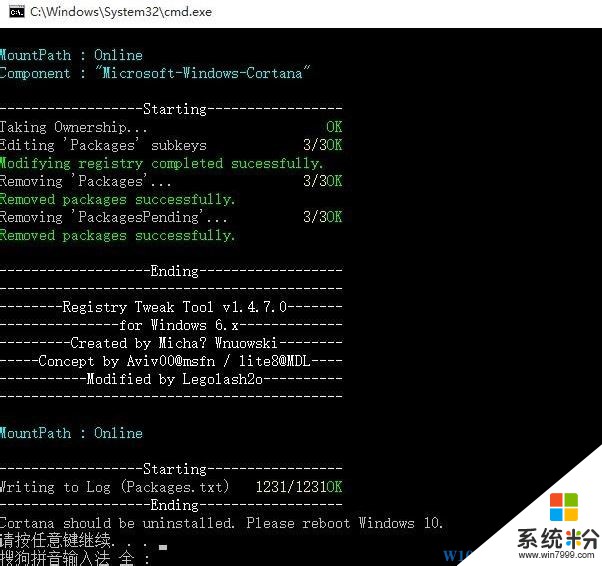
5、接着我们只需重启一次电脑,小娜就可以被卸载掉了。
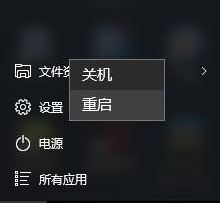
重启电脑后点击小娜就不会有任意反应,成功卸载小娜!
Win10禁用小娜的操作方:
1、从网上下载“Uninstall_Cortana_WINCLIENT.CN”;
2、将下载的Uninstall_Cortana_WINCLIENT.CN,解压后打开文件夹;
3、在“Uninstall_Cortana_WINCLIENT.CN”上单击右键,点击【以管理员身份运行】;
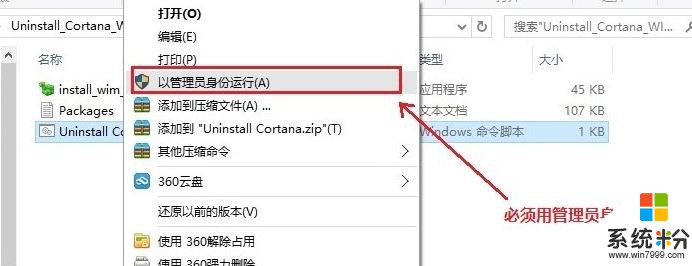
4、等待弹出提示“按任意键...”我们就按下键盘上的回车键,这个窗口就会自动消失;
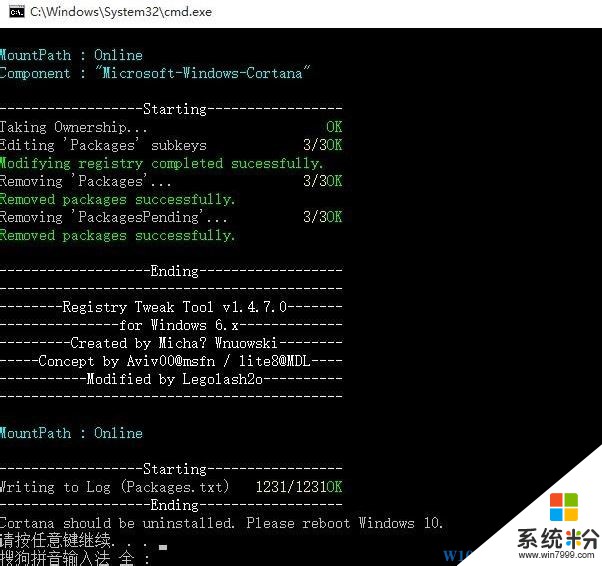
5、接着我们只需重启一次电脑,小娜就可以被卸载掉了。
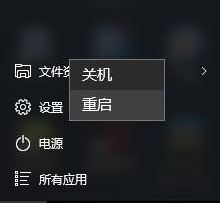
重启电脑后点击小娜就不会有任意反应,成功卸载小娜!
我要分享:
相关教程
- ·Win10怎样卸载Mcafee?win10彻底卸载麦咖啡的操作方法!
- ·Win10怎样卸载windows Defender?彻底卸载windows Defender 的操作方法!
- ·Win10系统360安全桌面怎么卸载?彻底卸载360安全桌面的操作方法!
- ·360怎么彻底卸载干净win10 如何彻底卸载win10电脑上的360浏览器
- ·Win10怎么关闭小娜?Win10彻底关闭Cortana的方法
- ·Win10驱动怎么卸载?Win10卸载驱动程序的操作方法!
- ·桌面文件放在d盘 Win10系统电脑怎么将所有桌面文件都保存到D盘
- ·管理员账户怎么登陆 Win10系统如何登录管理员账户
- ·电脑盖上后黑屏不能唤醒怎么办 win10黑屏睡眠后无法唤醒怎么办
- ·电脑上如何查看显卡配置 win10怎么查看电脑显卡配置
win10系统教程推荐
- 1 电脑快捷搜索键是哪个 win10搜索功能的快捷键是什么
- 2 win10系统老是卡死 win10电脑突然卡死怎么办
- 3 w10怎么进入bios界面快捷键 开机按什么键可以进入win10的bios
- 4电脑桌面图标变大怎么恢复正常 WIN10桌面图标突然变大了怎么办
- 5电脑简繁体转换快捷键 Win10自带输入法简繁体切换快捷键修改方法
- 6电脑怎么修复dns Win10 DNS设置异常怎么修复
- 7windows10激活wifi Win10如何连接wifi上网
- 8windows10儿童模式 Win10电脑的儿童模式设置步骤
- 9电脑定时开关机在哪里取消 win10怎么取消定时关机
- 10可以放在电脑桌面的备忘录 win10如何在桌面上放置备忘录
win10系统热门教程
- 1 Win10创建U盘恢复盘及恢复方法详解
- 2 Win10 14342都修复了什么?Win10 14342修复内容大全
- 3 Win10如何禁止U盘使用?Win10禁用U盘的两个方法
- 4windows10怎么查看是否激活 如何查看Windows 10是否激活成功
- 5Win10如何更换黑色的桌面壁纸 win10的所有壁纸大全
- 6W10系统重置一步开始怎么设置
- 7Win10系统QQ语音音量小怎么解决? Win10音量调高的方法有哪些?
- 8win10电脑鼠标右键点击无反应的解决方法
- 9win10 rs2预览版14936有哪些更新
- 10大白菜神舟笔记本win10系统如何安装 大白菜神舟笔记本win10系统安装的方法
最新win10教程
- 1 桌面文件放在d盘 Win10系统电脑怎么将所有桌面文件都保存到D盘
- 2 管理员账户怎么登陆 Win10系统如何登录管理员账户
- 3 电脑盖上后黑屏不能唤醒怎么办 win10黑屏睡眠后无法唤醒怎么办
- 4电脑上如何查看显卡配置 win10怎么查看电脑显卡配置
- 5电脑的网络在哪里打开 Win10网络发现设置在哪里
- 6怎么卸载电脑上的五笔输入法 Win10怎么关闭五笔输入法
- 7苹果笔记本做了win10系统,怎样恢复原系统 苹果电脑装了windows系统怎么办
- 8电脑快捷搜索键是哪个 win10搜索功能的快捷键是什么
- 9win10 锁屏 壁纸 win10锁屏壁纸设置技巧
- 10win10系统老是卡死 win10电脑突然卡死怎么办
